华为手机如何通话录音
华为手机通话录音方法详解
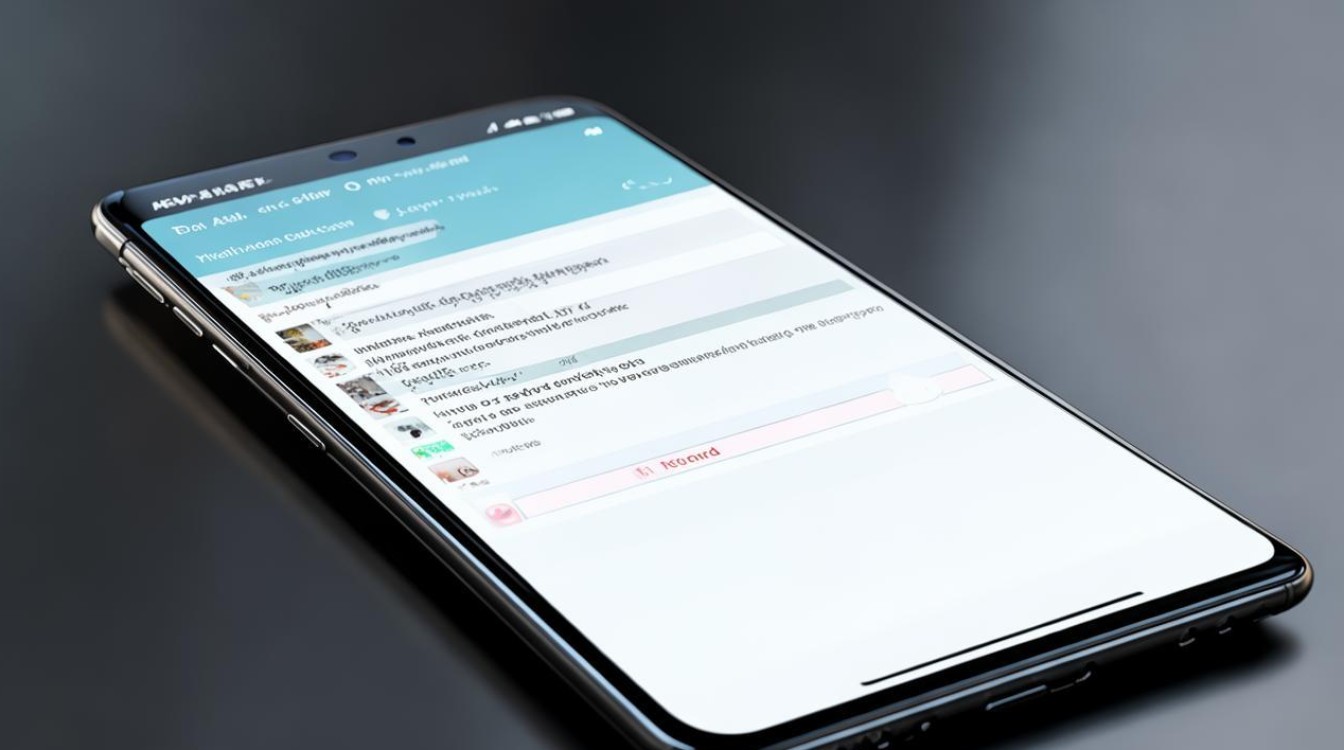
自带录音软件录音法
(一)操作步骤
- 在通话界面,点击右下角的“更多”选项(部分机型可能位置略有不同,但通常在通话界面能找到相关功能入口)。
- 从弹出的菜单中选择“录音”选项,即可开始通话录音,此时屏幕会显示录音状态,包括录音时长等信息。
- 再次点击“录音”按钮,可暂停录音;若要继续录音,再次点击该按钮即可恢复录音,通话结束后,录音文件会自动保存。
(二)录音文件存储位置
录音文件一般存储在内部存储或手机存储的“Sound”文件夹下,具体路径可能因手机型号和系统版本略有差异,可在手机的文件管理应用中查找“Sound”文件夹,里面的录音文件以日期和时间命名,方便识别和管理。
语音备忘录录音法(适用于部分无通话界面直接录音功能的机型)
(一)操作步骤
- 在通话过程中,按下手机的电源键,使屏幕熄灭,此时通话仍在进行。
- 快速打开手机桌面上的“语音备忘录”应用(需提前在桌面创建快捷方式或能在锁屏状态下快速找到该应用),点击“录制”按钮开始录音。
- 录音完成后,点击“停止”按钮,然后进入语音备忘录的录音文件列表,找到刚刚录制的通话内容,可选择重命名、编辑或分享等操作。
(二)注意事项
此方法需要在通话前确保手机的锁屏密码已设置,且语音备忘录应用已添加到锁屏界面的快捷方式中,以便在通话过程中能快速打开应用进行录音,由于是在后台运行语音备忘录应用,可能会消耗一定的电量和系统资源。
第三方录音软件录音法
(一)下载安装
在华为应用市场中搜索“通话录音”,会出现众多第三方通话录音应用,如“移动公证通话录音”“录音精灵”等,选择一款评价较高、下载量较大的应用,点击下载并安装到手机上。
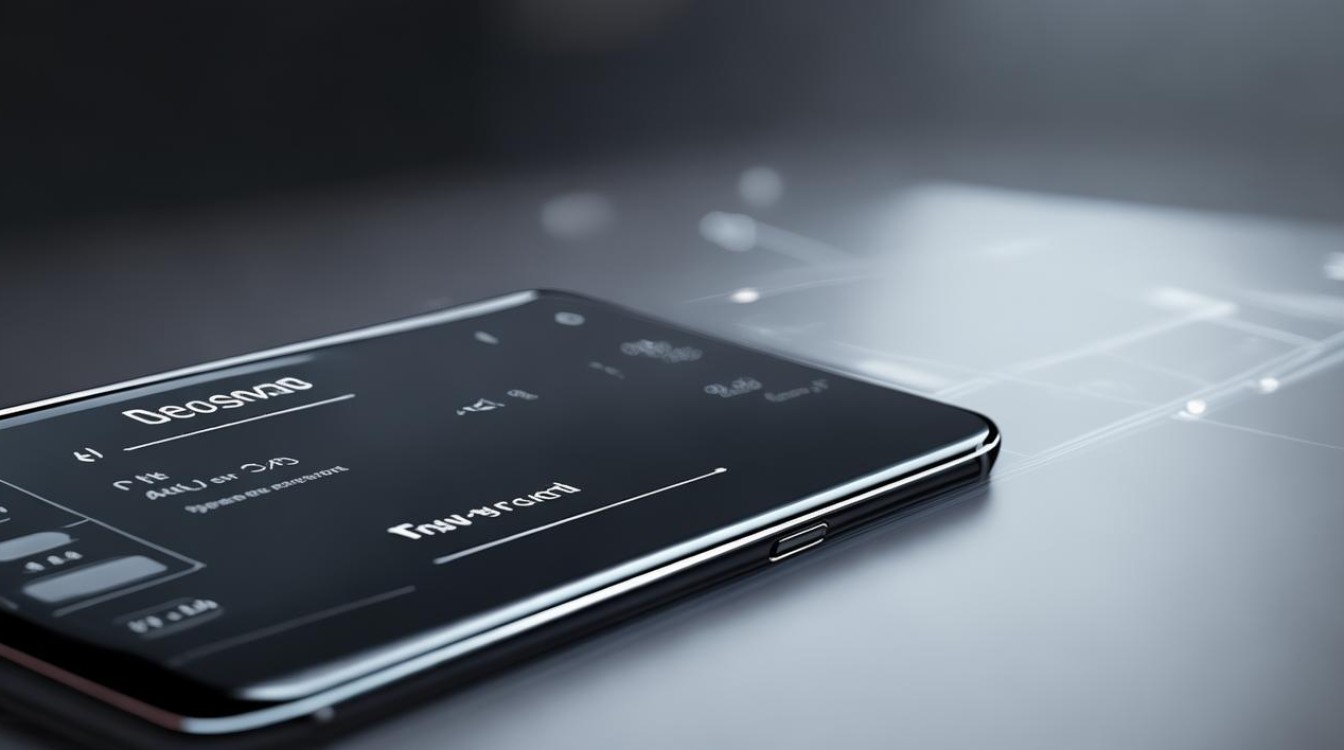
(二)授权设置
安装完成后,打开应用,按照提示进行相关权限设置,一般需要授予麦克风、存储、电话等权限,以确保应用能够正常录制通话内容并保存录音文件。
(三)使用操作
- 打开第三方录音软件,在其设置界面中,可根据个人需求选择录音格式(如 MP3、WAV 等)、录音质量、存储路径等参数。
- 在通话时,启动该录音软件,点击“开始录音”按钮,即可对通话进行录制,录音过程中,可在软件界面查看录音时长、剩余存储空间等信息。
- 通话结束后,点击“停止录音”按钮,录音文件将按照设置的存储路径保存,可在应用的录音文件列表中进行查看、播放、分享或删除等操作。
(四)优势与风险
优势:部分第三方录音软件可能提供更丰富的功能,如音频编辑、云存储、多平台同步等,能满足用户不同的需求。 风险:需注意从正规应用市场下载应用,避免下载到恶意软件,导致个人信息泄露或手机出现安全问题。
常见问题与解答
(一)问题:华为手机通话录音文件在哪里可以找到?
解答:一般情况下,如果是使用手机自带录音功能录制的通话,可在内部存储或手机存储的“Sound”文件夹下找到;若是使用语音备忘录录制的通话,需进入语音备忘录的录音文件列表查看;对于第三方录音软件录制的文件,则在其安装时设置的存储路径下查找,通常可在应用的设置中查看其存储位置。
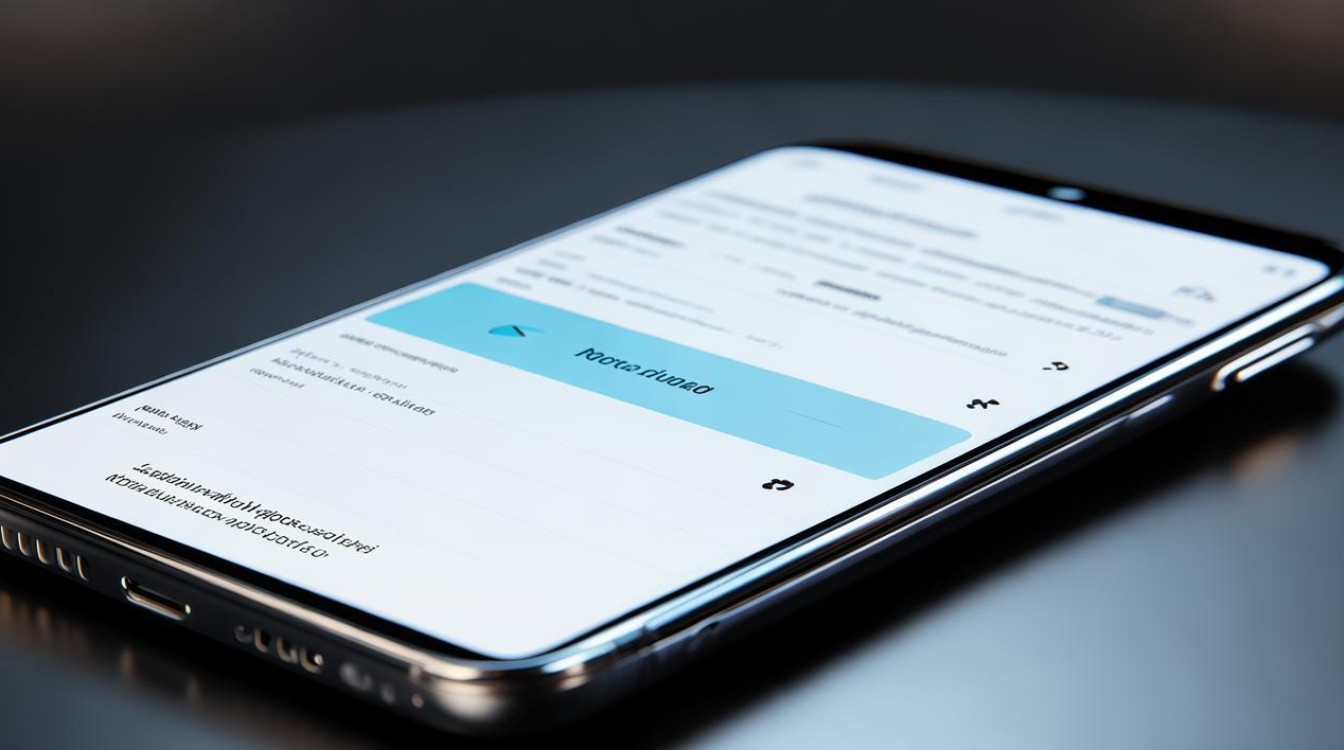
(二)问题:使用第三方录音软件录音安全吗?
解答:如果从正规的华为应用市场下载知名的、口碑较好的第三方录音软件,并在安装时仔细查看权限申请,谨慎授予必要权限,通常是比较安全的,但要警惕一些来源不明的应用,可能会存在窃取个人信息、恶意扣费等风险。
版权声明:本文由环云手机汇 - 聚焦全球新机与行业动态!发布,如需转载请注明出处。



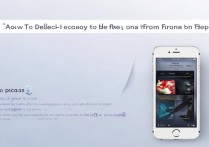


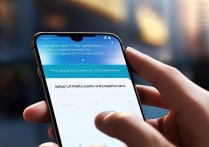





 冀ICP备2021017634号-5
冀ICP备2021017634号-5
 冀公网安备13062802000102号
冀公网安备13062802000102号